2.转到位置 (若是Office2016)转到: 计算机HKEY_CURRENT_USERSoftwareMicrosoftOffice16.0PowerPointOptions
其余:
PowerPoint 2016 HKEY_CURRENT_USERSoftwareMicrosoftOffice16.0PowerPoint...
1.打开注册表
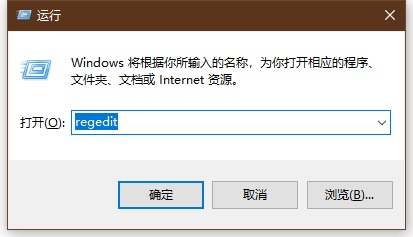
2.转到位置
(若是Office2016)转到:
计算机HKEY_CURRENT_USERSoftwareMicrosoftOffice16.0PowerPointOptions
其余:
PowerPoint 2016
HKEY_CURRENT_USERSoftwareMicrosoftOffice16.0PowerPointOptions
PowerPoint 2013
HKEY_CURRENT_USERSoftwareMicrosoftOffice15.0PowerPointOptions
PowerPoint 2010
HKEY_CURRENT_USERSoftwareMicrosoftOffice14.0PowerPointOptions
PowerPoint 2007
HKEY_CURRENT_USERSoftwareMicrosoftOffice12.0PowerPointOptions
PowerPoint 2003
HKEY_CURRENT_USERSoftwareMicrosoftOffice11.0PowerPointOptions
放映PPT时,如何隐藏PPT幻灯片
在PPT放映时有时候部分幻灯片需要隐藏,在放映时不显示出来,那么应当如何进行操作呢?今天我们一起来学习如何隐藏PPT中幻灯片,使其在放映时不显示。第一步,打开PPT演示文稿:第二步
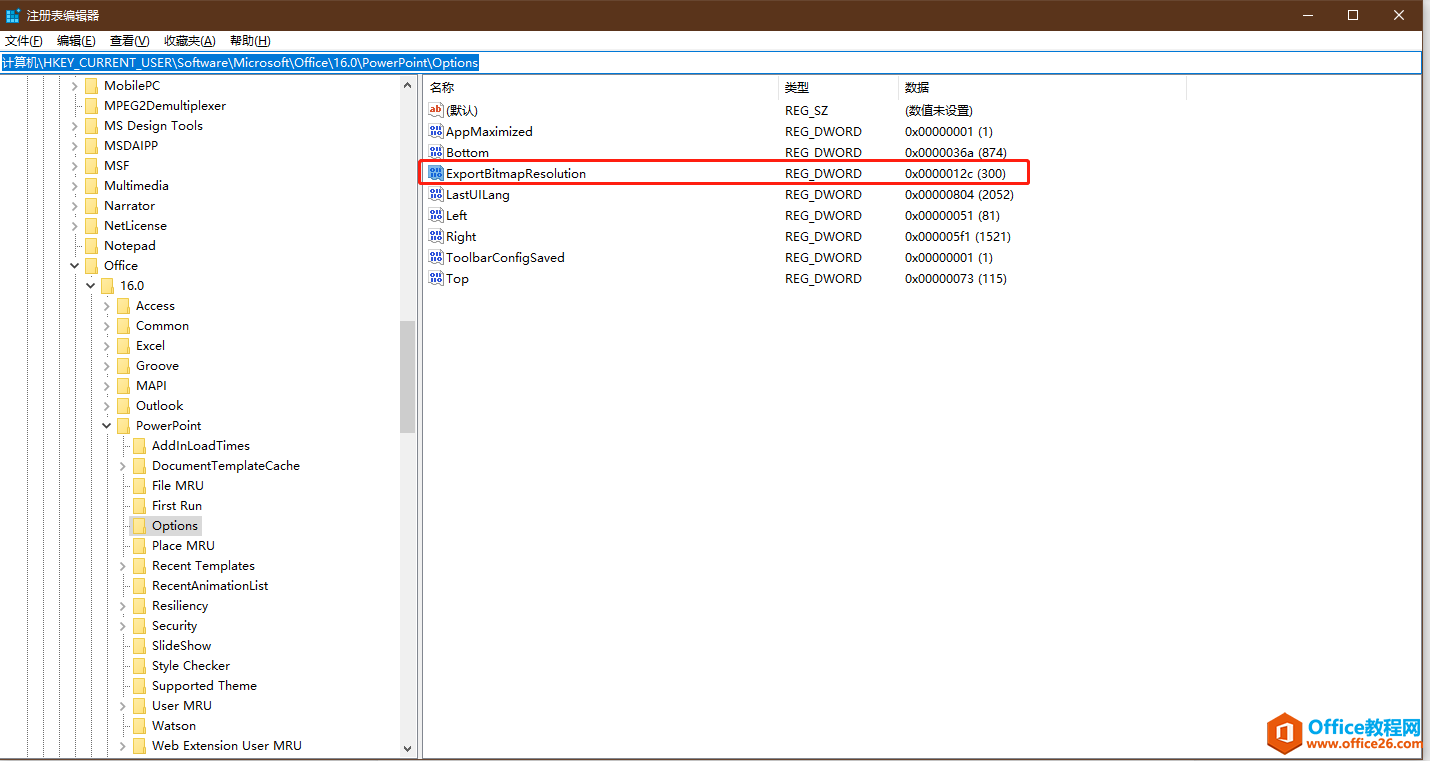
3.设置
添加/修改ExportBitmapResolution属性,
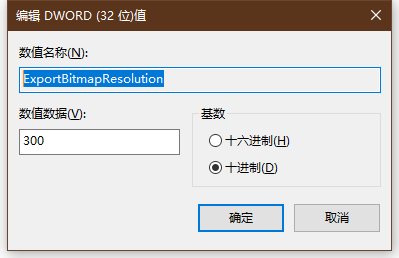
4.生效
重新导出图片,查看图像属性,可以检测到图像分辨率已经修改
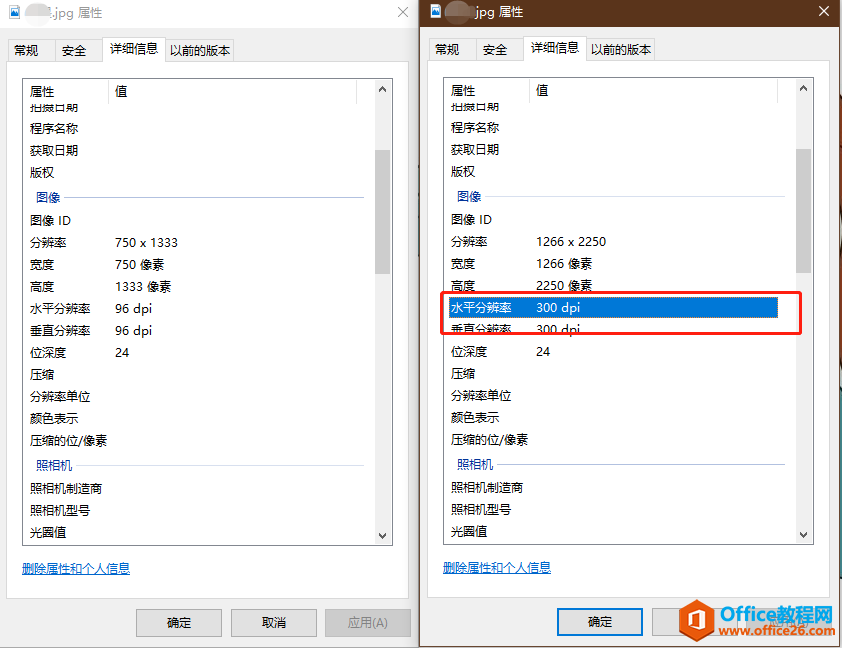
PPT如何导出高分辨率(300dpi)的图像的下载地址:
如何使用PPT演讲实录功能
在进行比较重要的PPT演讲时,通常会事先模拟情景试演练一次,而PPT中的演讲实录功能能够录制全程演讲同步录音,事后可以回看视频针对不足之处加以改进提升PPT演讲水平,今天我们一起来






